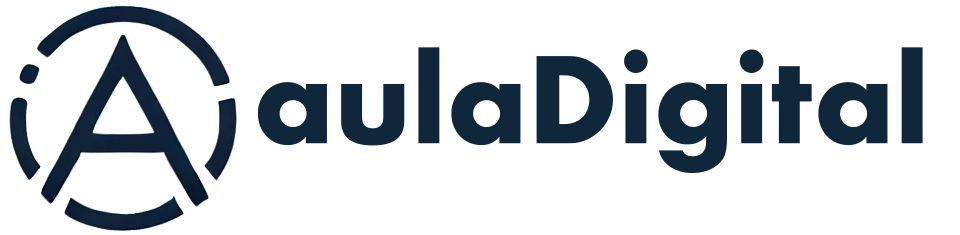Dos a Linux Como 8
8. El restante 1%
8.1 Gestión de Memoria Virtual
Aunque Linux puede ejecutarse en teoría con sólo 2 megas de RAM, cuanto más se tenga, más se puede hacer. El sistema X Window no se ejecutará a menos que tenga 8 megas. Para crear una memoria virtual de 8 megas adicionales, teclee como root:
# dd if=/dev/zero of=/swapfile bs=1024 count=8192
# mkswap /swapfile 8192
# sync
# swapon /swapfile
Añada la última línea en /etc/rc.d/rc.local para hacer que el
fichero de memoria virtual esté disponible la siguiente vez que arranque,
o añada esta línea en /etc/fstab:
/swapfile swap swap defaults
8.2 Utilización de tar y gzip
Bajo Unix hay algunas aplicaciones ampliamente utilizadas para archivar y
comprimir ficheros. tar se utiliza para archivar varios ficheros en
uno ---es como PKZIP o ARJ, pero no comprime, sólo archiva. Para archivar
varios ficheros en uno (que llamaremos archivo de ahora en adelante):
$ tar -cvf <nombre_fichero_final.tar> <fichero1> [fichero2...]
Para extraer ficheros de un archivo:
$ tar -xpvf <nombre_fichero.tar> [fichero]
Para listar los ficheros contenidos de un archivo:
$ tar -tf <nombre_fichero.tar> | less
Puede comprimir los ficheros usando compress, el cual es obsoleto y no
debería ser utilizado nunca más, o usando gzip:
$ compress <fichero>
$ gzip <fichero>
eso crea un fichero comprimido con la extensión .Z (compress) o
.gz (gzip). Estos programas sólo pueden comprimir un fichero cada
vez. Para descomprimir, use:
$ compress -d <fichero.Z>
$ gzip -d <fichero.gz>
LPM.
Las utilidades unarj, zip y unzip (compatibles con ARJ y
PK??ZIP) también están disponibles. Los ficheros con la extensión
.tar.gz o tgz (archivados con tar, posteriormente
comprimidos con gzip) son tan comunes en el mundo Unix como los
ficheros .ZIP bajo DOS. Para listar los contenidos de un fichero
.tar.gz utilice:
$ gzip -dc <fichero.tar.gz> | tar tf - | less
o también:
$ tar -cvzf <fichero.tar.gz>
8.3 Instalación de aplicaciones
Antes de nada: instalar paquetes es trabajo del root. Algunas aplicaciones
Linux se distribuyen como ficheros .tar.gz o .tgz, preparadas
específicamente para que sean descomprimidas desde el directorio raíz
/ escribiendo el siguiente comando:
# gzip -dc <fichero.tar.gz> | tar xvf -
Los ficheros se descomprimirán en el directorio adecuado, el cual será
creado ``al vuelo''. Los usuarios de la distribución Slackware tienen un
programa gestor de paquetes amigable para el usuario; otro programa es
rpm, el cual está disponible para todas las distribuciones gracias a
Red Hat.
Los demás paquetes no deberían ser instalados desde /;
típicamente, el paquete contendrá un directorio llamado
nombrepaquete/ y un montón de ficheros y/o subdirectorios dentro
de nombrepaquete/. Una buena regla es instalar todos esos
paquetes bajo /usr/local.
Además, otros paquetes se distribuyen con sus fuentes en C o C++, los
cuales han de ser compilados para crear los programas binarios. En la
mayor parte de los casos, todo lo que debe hacer es ejecutar make.
Obviamente, necesitará el compilador gcc.
8.4 Trucos imprescindibles
- Terminación de comandos: presionando
TABmientras teclea un comando completará la línea por usted. Ejemplo: tiene que tecleargcc este_es_un_nombre_de_fichero_largo.c; con tecleargcc este TABbastará. (Si tiene otros ficheros que comienzan con los mismos caracteres, proporcione los caracteres suficientes para resolver cualquier ambigüedad.) - Visión de pantallas anteriores: presionar
MAYÚS + RE PÁG(la tecla gris) le permite volver atrás unas cuantas páginas, dependiendo de la memoria de vídeo que posea. - Resetear la pantalla: si por un casual hace un
cato unmorede un fichero binario, su pantalla puede acabar llena de basura. Para arreglar las cosas, tecleereseta ciegas o pulse esta secuencia de caracteres:echo CTRL-V ESC c RETURN. - Pegar texto: en consola, ver más abajo; en las X, haga click y
arrastre para seleccionar el texto en una ventana xterm, después haga
click en el botón central (o con los dos a la vez si tiene un ratón de dos
botones) para pegar. También hay un
xclipboard(portapapeles de X) (de momento, sólo para texto); no se confunda por su muy baja velocidad de respuesta. - Usar el ratón: instale
gpm, el controlador de ratón para la consola. Haga click y arrastre para seleccionar texto, entonces haga un click con el botón derecho para pegar el texto seleccionado. Funciona a través de diferentes consolas virtuales. - Mensajes del kernel: échele un vistazo a
/var/adm/messageso/var/log/messagescomo root para ver lo que el kernel le dice, incluyendo los mensajes de inicio.
8.5 Programas y comandos útiles
Esta lista refleja mis preferencias y necesidades personales, por
supuesto. En primer lugar, dónde encontrarlas. Ya que usted sabe cómo
navegar por la red y cómo utilizar archie y ftp, sólo le daré
tres de las más importantes direcciones para Linux:
ftp://sunsite.unc.edu/,
ftp://tsx-11.mit.edu/, y
ftp://nic.funet.fi/. Por favor, use
el mirror más cercano.
atle permite ejecutar programas a una hora y fecha especificados.-
awkes un lenguaje simple pero potente de manipulación de ficheros de datos (entre otras cosas). Por ejemplo, siendodatos.datsu fichero de datos multicampo,
imprime los campos 1 y 4 de cada linea de$ awk '$2 ~ "abc" {print $1, "\t", $4}' datos.datdatos.datcuyo segundo campo contenga ``abc''. delete-undeleteborran y recuperan ficheros;dfda información acerca de los discos montados;dosemupermite ejecutar bastantes (no todos) programas DOS ---incluyendo Windows 3.x--- con un poco de trasteo;file nombreficherole dice qué tipo de fichero esnombrefichero(texto ASCII, ejecutable, comprimido, etc.);find(ver también la sección Directorios) es uno de los comandos más potentes y útiles. Se utiliza para buscar ficheros que se ajusten a unas determinadas características, y realizar acciones sobre ellos. El uso general defindes:
donde$ find <directorio> <expresion>
expresionincluye criterios de búsqueda y acciones. Ejemplos:
busca todos los ficheros que son enlaces simbólicos y dice a dónde apuntan.$ find . -type l -exec ls -l {} \;
busca todos los ficheros que se ajusten a lo especificado y los borra, pidiéndole antes confirmación.$ find / -name "*.old" -ok rm {} \;
busca todos los ficheros cuyos permisos sean$ find . -perm +111
111(ejecutables para todos).
busca todos los ficheros que pertenecen al root. Hay muchas posibilidades: LPM.$ find . -user root
gnuplotes un brillante programa para dibujos científicos;grepbusca cadenas de texto en ficheros. Por ejemplo:
lista todos los ficheros$ grep -l "geologia" *.tex
*.texque contienen la palabrageologia. La variantezgreptrabaja en ficheros comprimidos con gzip. LPM;gzexecomprime binarios ejecutables manteniéndolos ejecutables (similar a PKLITE);joees un excelente editor. Invocándolo tecleandojstarconseguirá los mismos caracteres de teclado que WordStar y sus descendientes, incluyendo DOS y los editores Turbo... de Borland;lesses, probablemente, el mejor navegador de texto, y si está adecuadamente configurado, permite navegar por ficheroszip,tarogzip.lpr ficheroimprime un fichero en segundo plano. Para comprobar el estado de la cola de impresión, uselpq; para quitar un fichero de la cola de impresión, uselprm;mces un maravilloso gestor de ficheros, clon del comandante norton;pinees un simpático programa gestor de correo electrónico;script fichero_scriptcopia afichero_scriptlo que aparece en pantalla antes de ejecutar el comando exit. Util para depuración;sudopermite a los usuarios ejecutar algunas funciones del root (p.e. formatear y montar discos; LPM);uname -ada información acerca del sistema;zcatyzlessson útiles para ver ficheros de texto comprimidos congzipsin descomprimirlos. Un posible uso es:$ zless ficherotexto.gz $ zcat ficherotexto.gz | lpr
- Los siguientes comandos son a menudo utilizados:
bc, cal, chsh, cmp, cut, fmt, head, hexdump, nl, passwd, printf, sort, split, strings, tac, tail, tee, touch, uniq, w, wall, wc, whereis, write, xargs, znew. LPM.
8.6 Extensiones comunes y programas relacionados
Se podrá encontrar con una gran variedad de extensiones de ficheros. Excluyendo los más exóticos (como los de fuentes, etc.), aquí tenemos una lista de los más usuales:
1 ... 8: páginas de manual. En el extraño caso en que aún no lo tenga, consigaman.arj: archivo hecho conarj. Useunarjpara descomprimirlo.dvi: fichero de salida producido por TeX (ver más abajo). Usexdvipara visualizarlo; Usedvipspara transformarlo en un fichero PostScript (.ps).gif: fichero gráfico. Consigaseejpeg,xpaintozgvpara visualizarlo.gz: archivo comprimido congzip.info: archivo info (Algo así como una alternativa a las páginas de manual). Consigainfo.jpg, jpeg: fichero gráfico. Consigaseejpegozgv.lsm: Fichero Linux Software Map. Es un fichero de texto ASCII plano que contiene la descripción de un paquete.ps: Fichero PostScript. Para visualizarlo o imprimirlo consigagsy, opcionalmente,ghostview.rpm: Paquete de Red Hat. Puede instalarlo en cualquier sistema utilizando el gestor de paquetesrpm.taz, tar.Z: archivo hecho contary posteriormente comprimido concompress.tgz, tar.gz: archivo hecho contary posteriormente comprimido congzip.tex: fichero de texto para utilizar con TeX, un poderoso formateador de textos. Consiga el paquetetex, disponible en muchas distribuciones; pero tenga cuidado con NTeX, el cual tenía fuentes corruptas y estaba incluido en algunas versiones de la distribución Slackware.texi: fichero texinfo, a partir del cual se pueden producir tanto archivos TeX como info. Consigatexinfo.xbm, xpm, xwd: fichero gráfico. Consigaxpaint.-
Z: archivo hecho concompress. -
zip: archivo hecho conzip. Consigazipyunzip.
Anterior Siguiente Indice